

作者: Nathan E. Malpass, 最新更新: 2022年11月30日
您是否正在寻找调整视频文件边缘的方法? 如果您对此感兴趣,请阅读这篇关于如何在线裁剪视频帧的文章,并获得运行该功能所需的所有信息。
有很多方法可以 在线裁剪视频帧. 您可以选择手动或在线使用软件应用程序。 应用程序的选择完全取决于您要实现的操作。
在线应用程序具有优势,因为您无需下载任何应用程序; 相反,您在界面上加载文件,完成该过程,保存文件并将其保存到所需的存储位置。
手动选项同样安全; 它的优点是您不需要互联网连接,这与使用在线选项不同。 此外,如果您使用当前的音频和视频编解码器对其进行更新,则始终可以将其用于其他功能。
在本文的结尾,您将获得所有信息来根据自己的需要裁剪视频。 继续阅读。
第 1 部分:如何使用 FoneDog 视频转换器在线裁剪视频帧第 2 部分:如何使用在线视频裁剪器在线裁剪视频帧第 3 部分:为什么裁剪在视频编辑中很重要?第 4 部分:结论
FoneDog 视频转换器 是您所有视频转换、编辑和增强的必备工具包。 Video Cropping 是一种视频编辑功能,此工具包支持它的工作量很小。
此外,您可以通过简单的步骤自由管理操作。 这 视频转换工具 支持批量处理文件,实现多种功能。
此外,您不限于操作系统,它支持来自主要操作系统的视频文件。 由于界面中包含敏感的通用音频和视频编解码器 Apple 视频文件。 所有功能都显示在界面上; 因此,您可以在事先不了解应用程序使用的情况下运行所有任务。
得益于用户友好的界面。 一些支持的功能包括 种植, 添加背景音乐, 音量调整, 视频旋转中, 添加字幕中, 添加水印, 包含 3D 效果, 视频剪辑及 一般视频增强,以及其他功能。 我具体的,我们看看如何在线裁剪视频帧。
以下是使用此工具包时的简单指南:
这很简单,取决于您的网络浏览器。 转到您的浏览器并打开 FoneDog.com 网站并查找下载图标并等待它并从您的默认存储位置运行它。
使用 拖放 功能或备选方案,然后单击 添加文件 在窗户的右侧。 视频将显示在界面的右侧。

在窗口左侧,单击 作物 确认这是您要裁剪的视频后点击按钮。
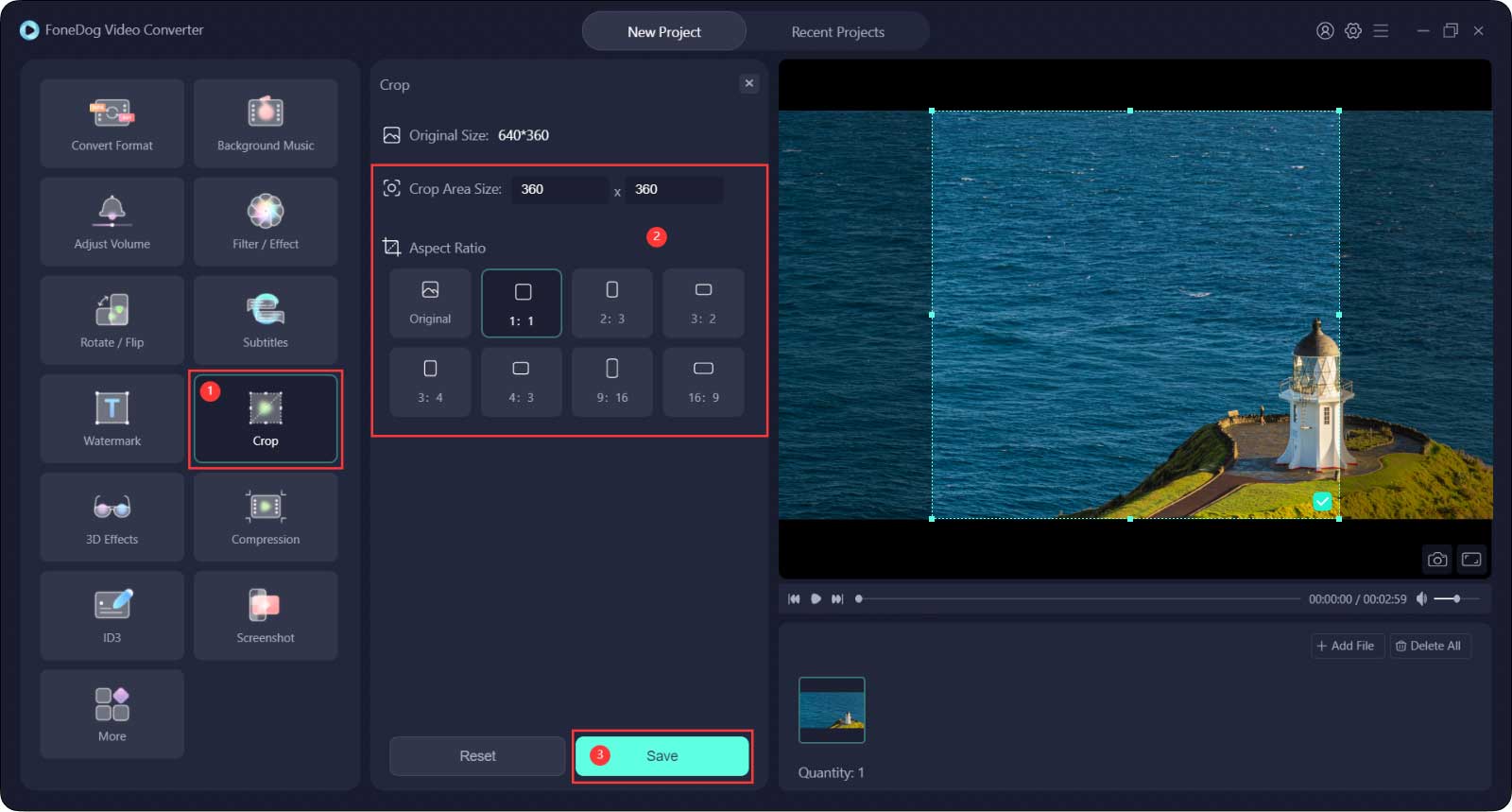
使用鼠标,单击视频帧的角,然后根据需要调整它们的大小。 或者,您可以单击 纵横比 并选择所需的调整尺寸。
点击 优惠 按钮以包含视频附带的所有新设置。
在寻找无需拍摄另一段视频即可改变视频焦点的工具包时,这同样是您可以探索的一个选项。 但是,与 FoneDog Video Converter 不同,此工具包仅在您有互联网连接时才有效。
此外,应用程序速度很慢,不推荐用于性能。 该应用程序的文件格式数量也有限; 因此敏感的音频和 视频 文件在此工具包中没有受到威胁。
以下是在线裁剪视频帧的过程:
使用 拖放 将视频从裁剪上传到界面的功能。 不幸的是,您一次只能对一个视频执行此操作,因为它是一项自定义编辑功能。 当文件大小超过 5MB 时,工具包需要更长的时间才能上传到界面。
点击 裁剪工具 激活裁剪符号以移动光标并裁剪至所需大小。 此外,您可以使用自定义设置裁剪到预设值。
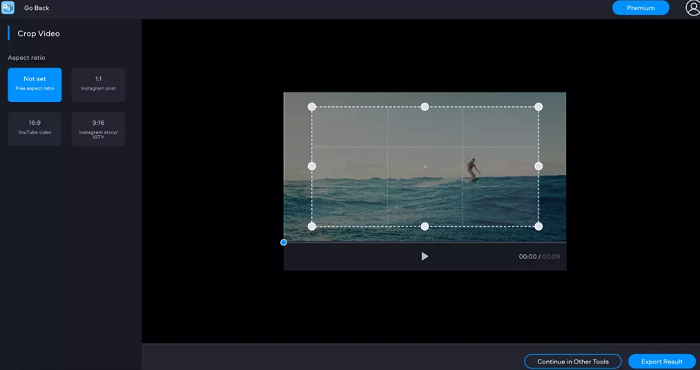
当您需要与输入文件不同的输出文件格式时,您需要管理编码设备,它将文件格式更改为您需要的格式。 最常见的是 MKV 和 MOV。
如果您想包含所有新更改,请单击“保存”按钮将它们保存在最新文件中,您将拥有一个质量独特的视频,其中包含您想要的新裁剪尺寸。 它没有水印; 您还可以将它们保存到所需的存储位置。
通常,视频编辑会派上用场 提高您的视频质量. 视频裁剪会删除观众认为不需要的不需要的内容。 它消除了视频中的所有噪音,以提高多媒体内容的视觉质量。
此外,拥有合理的视频大小也会派上用场,这会对大多数视频播放器的视频性能产生积极影响。 这在在线多媒体网站上使用视频时非常方便。 这就是为什么您需要了解可用于在线裁剪视频帧的正确工具的原因。
人们也读2022 年最好的逐帧视频编辑器!快速学习如何在 2022 年锐化视频
您现在已经有了应该在线裁剪视频帧的所有原因。 此外,您甚至还拥有可以派上用场的工具包。 重要的是要注意,数字市场有多种您可以探索的工具。 在你的名单上有点 FoneDOg Video Converter 作为视频转换,编辑和增强的最佳应用程序处于领先地位。
只要您在线裁剪视频帧并为您的在线用户提供高质量的视频,工具包的选择完全由您自行决定。
发表评论
评论
热门文章
/
有趣乏味
/
简单困难
谢谢! 这是您的选择:
Excellent
评分: 4.8 / 5 (基于 86 评级)